Como corrigir configurações incompatíveis do Windows com BlueStacks
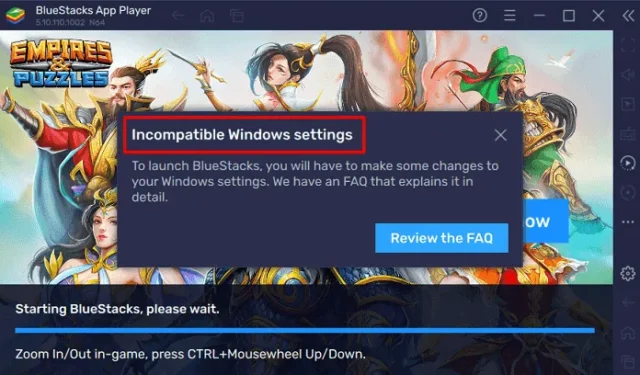
BlueStacks é uma plataforma cruzada baseada em nuvem que suporta jogos ou aplicativos Android em dispositivos Windows e Apple. Com uma atualização recente no sistema operacional Windows, ou seja, habilitando o Hyper-V, as versões anteriores do BlueStacks estão falhando devido ao erro de configurações incompatíveis do Windows.
Quando esse erro ocorre, você também verá uma opção para revisar as perguntas frequentes. No momento em que você clica neste botão, o BlueStacks fecha e você é redirecionado para o site de suporte em seu navegador padrão. Tente executar o BlueStacks como administrador e esse problema poderá ser resolvido instantaneamente.
Caso o erro persista, você precisa desabilitar o Hyper-V seguindo as seções abaixo.
- Desativando o Hyper-V nos recursos do Windows
- Reinstale a versão BlueStacks 5 para Hyper-V
- Como instalo o BlueStacks com o Hyper-V habilitado?
- Quais são algumas outras maneiras de desabilitar o Hyper-V no Windows?
- Como desativo a integridade da memória no Windows?
- Como desativar anúncios no BlueStacks
Maneiras de corrigir configurações incompatíveis do Windows com BlueStacks
Se você estiver obtendo configurações incompatíveis do Windows ao iniciar o BlueStacks em seu computador, siga o conjunto de soluções abaixo e aplique-as sequencialmente.
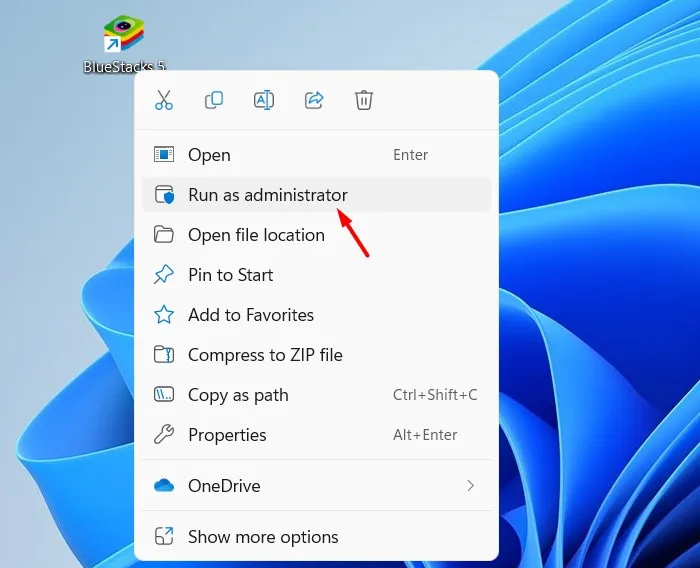
1]Desativando o Hyper-V nos recursos do Windows
Existem certos recursos do Windows que normalmente impedem a abertura do BlueStacks no seu computador. Se for esse o caso, você deve desativar todos esses recursos seguindo as etapas abaixo –
- Pressione Windows + S e pesquise Recursos do Windows no campo de texto.
- Clique no resultado superior, ou seja, Ativar ou desativar recursos do Windows .
- Em Recursos do Windows , role para baixo e localize os seguintes recursos –
Hyper-V
Virtual Machine Platform
Windows Hypervisor Platform
Windows Sandbox
Windows Subsystem for Linux
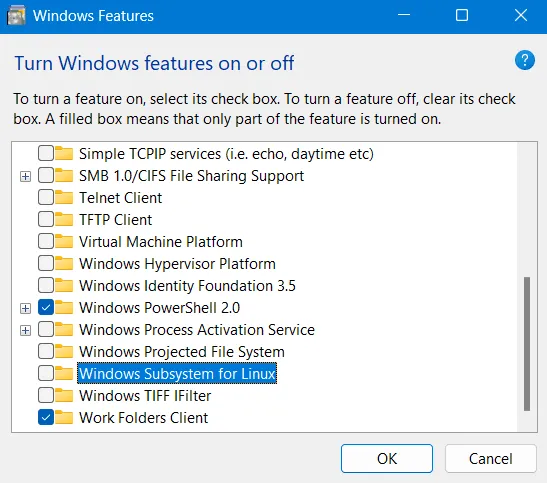
- Certifique-se de desmarcar as caixas de todos esses recursos e clique em OK .
- Você deve reiniciar seu dispositivo em seguida para que as alterações recentes entrem em vigor a partir do próximo login.
2]Reinstale a versão BlueStacks 5 para Hyper-V
O BlueStacks falha ao iniciar principalmente quando o Hyper-V está habilitado em seu PC com Windows. Você pode desabilitar o mesmo conforme indicado acima ou desabilitar o Hyper-V usando CMD. Se o erro Configurações incompatíveis do Windows ainda aparecer no BlueStacks, deve-se reinstalar a versão BlueStacks 5 que suporta o recurso Hyper-V. Veja como baixar e instalar a versão mais recente do BlueStacks 5 no Windows 11 –
- Primeiro de tudo, inicie o Painel de Controle .
- Vá para Programas e Recursos a seguir e localize BlueStacks nele.
- Clique com o botão direito neste programa e escolha o botão Desinstalar .
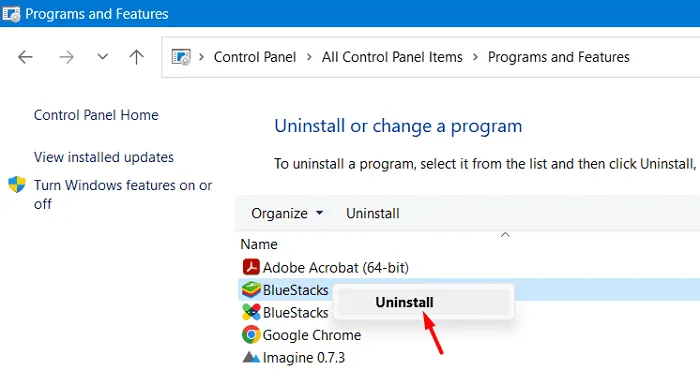
- A janela Controle de conta de usuário aparecerá a seguir. Bem, clique no botão Sim para autorizar a remoção deste programa do seu dispositivo.
Aguarde a conclusão da desinstalação e, quando terminar, navegue até Site oficial do BlueStacks . Localize e clique no botão – Baixar BlueStacks 5 . O arquivo de configuração começará imediatamente a ser baixado no seu computador.
Como instalo o BlueStacks com o Hyper-V habilitado?
Supondo que você já tenha baixado o arquivo de configuração, clique duas vezes nele para iniciar a instalação. Ao ver o botão Instalar agora , clique nele. Agora, aguarde a conclusão da instalação. O instalador baixará e instalará automaticamente a versão mais recente do BlueStacks com suporte para Hyper-V.
Se o erro Configurações incompatíveis do Windows aparecer novamente ao abrir o BlueStacks, clique com o botão direito em seu ícone e selecione Executar como administrador. Esperançosamente, o BlueStacks funcionará normalmente no seu PC com Windows 11.
Quais são algumas outras maneiras de desabilitar o Hyper-V no Windows?
Em certos casos, você pode não encontrar a opção de desabilitar o Hyper-V no Windows usando os Recursos do Windows. Bem, nesses casos, o que você pode fazer é iniciar o CMD como administrador e executar o código abaixo nele –
dism.exe /online /enable-feature /featurename:VirtualMachinePlatform /all
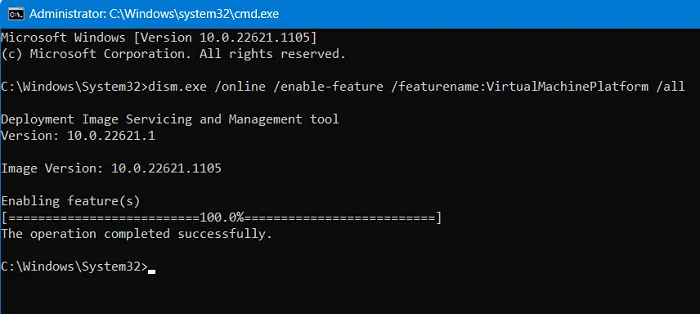
Após a execução bem-sucedida deste código, o prompt de comando perguntará se você deseja reiniciar o PC. Digite Y e seu sistema será reiniciado automaticamente.
Alternativamente, você também pode executar o comando abaixo para desabilitar o Hyper-V e a plataforma Windows Hypervisor em seu computador. Certifique-se de iniciar o prompt de comando como administrador primeiro e depois executar apenas o código abaixo nele-
bcdedit /set hypervisorlaunchtype off
Depois de desabilitar o Hyper-V, reinicie o seu PC e verifique se você consegue executar o BlueStacks sem receber problemas de compatibilidade.
Como desativo a integridade da memória no Windows?
Embora você encontre a Plataforma de Máquina Virtual e a plataforma de hipervisor do Windows, há casos em que os usuários não encontram esses recursos nos Recursos do Windows. Bem, nesse caso, você precisa desabilitar a integridade da memória no Windows Defender. Para desativar a integridade da memória, siga estas etapas fáceis –
- No Windows Search, digite Isolamento de núcleo e clique no resultado superior.
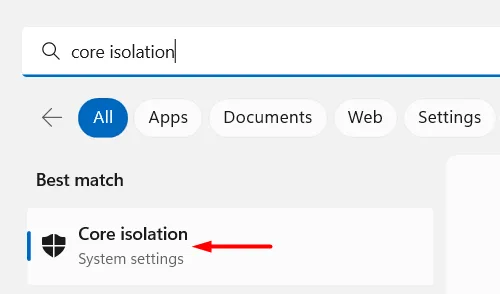
- Isso causará o isolamento do núcleo dentro da Segurança do Windows.
- Desative a chave seletora disponível ao lado de Integridade da memória .
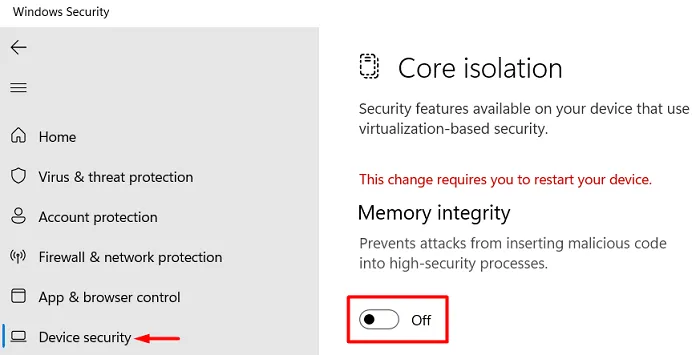
- A janela do UAC solicitará imediatamente depois, clique em Sim para autorizar a execução desta tarefa.
- Feche a Segurança do Windows e reinicie o seu PC.
Faça login novamente no seu dispositivo e verifique se você consegue abrir o BlueStacks sem obter o mesmo. Revise o erro do FAQ.
Como desativar anúncios no BlueStacks
O BlueStacks agora permite a exibição de anúncios quando você está jogando nele. Os anúncios que aparecem em sua interface não obstruem a jogabilidade por design; no entanto, eles podem distraí-lo do jogo normal.
Embora o BlueStacks sugira não desativar os anúncios, eles fornecem opções para desativar a visualização dos anúncios. Siga as instruções abaixo sobre como remover anúncios do BlueStacks –
- Inicie o BlueStacks primeiro e clique no ícone de engrenagem ( Configurações ).
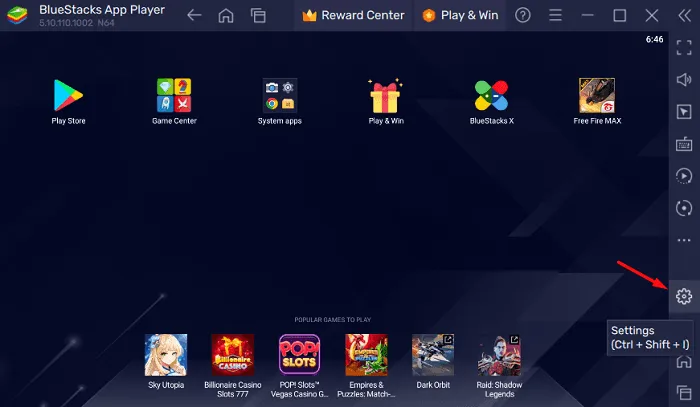
- Quando a janela Configurações for iniciada, selecione Preferências na barra lateral esquerda.
- No painel direito, desative o botão de alternância disponível ao lado de “Permitir que o BlueStacks mostre anúncios durante o jogo”.
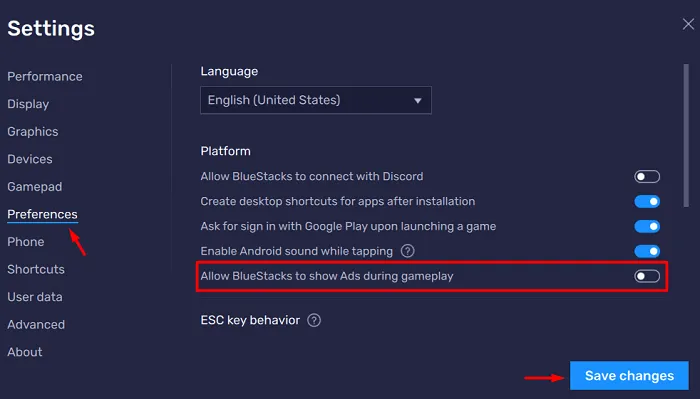
- O BlueStacks confirmará esta solicitação novamente exibindo uma mensagem – “ Por favor, mantenha os anúncios ativados ”.
- Clique em Desativar e os anúncios serão desativados em sua interface. Caso você clique em Claro, os anúncios continuarão aparecendo durante o jogo.
- Clique em Salvar alterações e saia da janela Configurações.
Agora você pode começar a jogar no BlueStacks sem que nenhum anúncio apareça nele.



Deixe um comentário